
تنسيق جهاز كمبيوتر ، Apple أم لا ، إنه شيء شائع لكثير من الناس. وإذا كنت تريد أن تعرف كيفية تنسيق macbook air ، نوصيك بقراءة المنشور الذي أعددناه بهذه المناسبة.
حاليا من الطبيعي للمستخدمين اتخاذ قرار تهيئة أجهزة الكمبيوتر الخاصة بهم ، لأنه بهذا ، سيتمكنون من التخلص من المعلومات والتطبيقات غير الضرورية التي تستهلك الذاكرة فقط.
وبالمثل ، فإن مزايا تنسيق أي جهاز ، سيكون هائلا وسيترجم إلى سرعة استجابة أسرع من قبل الفريق ، بالإضافة إلى ترتيب أفضل وتسهيلات للحصول على البيانات المهمة حقًا.
إضافة إلى ذلك ، ستكون تحديثات البرامج قادرة على العمل بكفاءة أكبر ، وإظهار الأدوات الأكثر فائدة التي يوفرها الجهاز. لذلك ، في منشورنا سوف تحصل على الأساليب لتنسيق أ ماك بوك هواء وما يجب أن تضعه في اعتبارك حتى يسير كل شيء على ما يرام.
أسباب تنسيق جهاز Macbook Air

هناك أسباب مختلفة لأخذ الناس زمام المبادرة إذا كنت تريد التنسيق لجهاز Macbook Air ، وعند تهيئة هذه الأجهزة ، قائمة الفوائد ستكون واسعة النطاق.
أكثر الأسباب شيوعًا لها علاقة بيع المعدات ، من أجل القضاء عليها فيروس أو تطبيقات لا تعمل بالطريقة نفسها. إلى جانب ذلك ، تتم عملية التنسيق عادةً عندما تريد تثبيت إصدار جديد من نظام تشغيل MacOS.
أيضا ، عندما تريد الفريق العمل بسرعة أعلى يمكنك اختيار تنسيق جهازك وستحصل على ما تريد.
تعليمات لتنسيق جهاز Macbook Air
الإرشادات التي يجب عليك اتباعها لتهيئة جهاز Macbook Air الخاص بك بشكل صحيح هي:
إيقاف تشغيل الكمبيوتر
أول شيء يجب عليك فعله في هذه العملية هو إيقاف تشغيل Macbook Air. لتنسيق المعدات من المهم أن الوصول إلى قائمة الاسترداد الأساسية لنظامك. يتم تخزين هذا النظام على قسم بديل لـ Macintosh HD وبالتالي ، يجب ألا تنسى إيقاف تشغيل جهاز Macbook Air الخاص بك.
اضغط على مفاتيح محددة
بعد إيقاف تشغيل الجهاز ، تابع للضغط على مفاتيح «الأوامر ، آر ، والسلطة» في نفس الوقت. يجب عليك القيام بذلك حتى تلاحظ ظهور رمز Apple ثم تظهر قائمة تقول "أدوات macOS".
اختر خيار Disk Utility
عندما تظهر القائمة ، ستجد العديد من الخيارات ، بما في ذلك "استعادة من نسخة احتياطية" و "إعادة تثبيت MacOS" و "الحصول على الدعم عبر الإنترنت" و "فائدة القرص".
قال الخيار الأخير هو من يختار لمتابعة عملية تهيئة جهاز Macbook Air الخاص بك.
اختر خيار Macintosh HD
بعد الخطوة السابقة ، ضمن خيار "Disk Utility" ، ستظهر وحدات الذاكرة ، واحدة تسمى "OS X Base System" ، بينما الأخرى "Macintosh HD '. الخيار الأخير هو الخيار الصحيح في هذه الحالة ، منذ وظيفته سيسمح بالتنسيق.
انقر فوق حذف
بعد ذلك ، ستظهر نافذة يمكنك العثور عليها والنقر فوقها "حذف". بعد ذلك ، يمكنك تحديد تنسيق الملف للملف والانتهاء بنقرة على "موافق".
بهذه الطريقة ستبدأ الحذف الذي لا رجعة فيه من كل من البيانات الشخصية المخزنة على الكمبيوتر. ضع في اعتبارك أنه قبل القيام بهذا الإجراء ، يوصى بالنسخ الاحتياطي من المعلومات ، لتجنب فقدان الملفات الضرورية.
عودة إلى القائمة الرئيسية
أخيرًا ، سوف تضطر إلى ذلك ارجع إلى قائمة "أدوات MacOS"»واختيار الخيار الذي يشير إلى«أعد تثبيت macOS»حتى يمكن تثبيت نظام التشغيل مرة أخرى على Macbook Air الذي تمت تهيئته.
قم بتهيئة Macbook Air باستخدام خيار "محو جميع المحتويات"
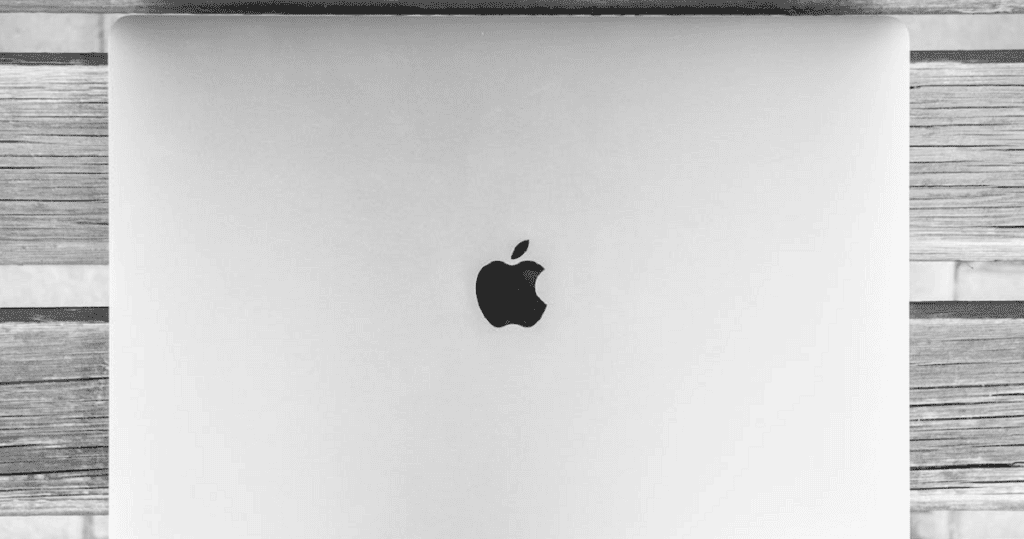
شكل آخر من كيفية تنسيق macbook air ، هو من خلال خيار "حذف المحتوى" والتكوين احذف بسرعة وآمن من كل هذه البيانات. ما يجب عليك فعله هو ما يلي:
- ادخل إلى قائمة "Apple" الموجودة في زاوية الشاشة.
- ثم اختر "إعدادات النظام".
- انقر فوق "نقل أو إعادة تعيين".
- بعد ذلك ، انقر فوق الخيار "محو كل المحتوى والإعدادات".
بعد تحديد "محو كل المحتوى والإعدادات" ، ستحتاج إلى اتباع خطوات إضافية:
- سيظهر "معالج الحذف" ، والذي سيطلب منك تسجيل الدخول باستخدام بيانات اعتماد المسؤول. أدخل كلمة المرور التي تستخدمها للدخول إلى Macbook Air وانقر على "موافق".
- إذا أخبرك بإجراء نسخ احتياطي لجهاز Mac الخاص بك قبل المتابعة ، فيمكنك فتح Time Machine والنسخ الاحتياطي باستخدام جهاز تخزين خارجي.
- يمكنك أيضًا النقر فوق "متابعة" إذا كنت لا تريد إجراء نسخة احتياطية جديدة.
- انقر فوق "متابعة" لرفض الإعدادات والوسائط والبيانات والعناصر الأخرى الموجودة في القائمة.
- إذا طُلب منك تسجيل الخروج من معرف Apple الخاص بك ، فأدخل كلمة المرور وانقر فوق متابعة.
- سيكون عليك تحديد "محو كل المحتوى والإعدادات" كتأكيد نهائي.
الآن يجب عليك قم بإعداد جهاز Macbook Air الخاص بك من البداية. باتباع جميع الخطوات المشار إليها ، ستعرف كيفية تنسيق ماك بوك اير عليك فقط التأكد مما إذا كنت تريد عمل نسخة احتياطية أم لا.